| MultiSetСтатьи Автоматическая установка программ | ||
[ Back ] | ||
Windows: автоматическая установка программ — Trust Me I`m an Engineer
windowsавтоматизацияскриптыЗачастую возникает необходимость установки программного обеспечения без участия пользователя. Ниже приведены ключи для «тихой» установки популярных инсталяторов, а также сторонние программы, которые могут использоваться для автоматической установки.
1. Ключи для «тихой» установки.
1.1 Windows Installer Service — стандартный инсталятор windows. Вся необходимая для установки информация (иногда и вместе с устанавливаемыми файлами) содержится в установочных пакетах, имеющих расширение .msi.
Ключи:
/quiet
— Тихий режим, без взаимодействия с пользователем/passive — Автоматический режим — только указатель хода выполнения
/q[n|b|r|f]
n — Без интерфейса
b — Основной интерфейс
r — Сокращенный интерфейс
f — Полный интерфейс (по умолчанию)
/norestart — не перезапускать после завершения установки
/promptrestart — запрашивать перезапуск при необходимости
/forcerestart — всегда перезапускать компьютер после завершения установки
1. 2 Inno Setup — open source система создания инсталляторов для Windows программ. Чтобы узнать используется ли Inno Setup для упаковки программы нужно при запуске инсталлятора в самом первом окне кликнуть на иконку в левом верхнем углу и выбрать пункт About Setup из меню.
2 Inno Setup — open source система создания инсталляторов для Windows программ. Чтобы узнать используется ли Inno Setup для упаковки программы нужно при запуске инсталлятора в самом первом окне кликнуть на иконку в левом верхнем углу и выбрать пункт About Setup из меню.
Ключи:
/silent — установка с полосой прогресса установки
/verysilent — установка без полосы прогресса установки
/nocancel — препятствует закрытию окна установки
Для избавления от диалоговых окон используйте ключ /SP-
1.3 Nullsoft Scriptable Install System (NSIS) — система создания установочных программ для Microsoft Windows с открытыми исходными кодами, созданная компанией Nullsoft. Систему можно определить по интерфейсу, который примерно одинаковый.
Ключи:
/S — автоматическая установка
/D — для указания папки установки (например, /D=C:\Proga)
1. 4 WISE Installer использует ключ /s для тихой установки, определяется приветствием:
4 WISE Installer использует ключ /s для тихой установки, определяется приветствием:
или развернутым окном с темно-синим фоном во весь экран.
2. Universal Silent Switch Finder — бесплатная программа автоматически определяющая тип инсталлятора и ключи для тихой установки. Автоматизированный вариант пункта 1. (скачать) (пароль: tmie.ru)
3. MultiSet — платная программа записывает действия пользователя при установке, после чего воспроизводит их автоматически. (скачать) (пароль: tmie.ru)
4. AutoIt — свободно распространяемый язык для автоматизации выполнения задач в Microsoft Windows, при знании синтаксиса команд может применяться к данной задаче. (скачать) (пароль: tmie.ru)
Social Like
Добавить комментарий
Автоматическая установка нескольких программ в Windows (автоматическая автоматическая установка)
Автор Usman Khurshid.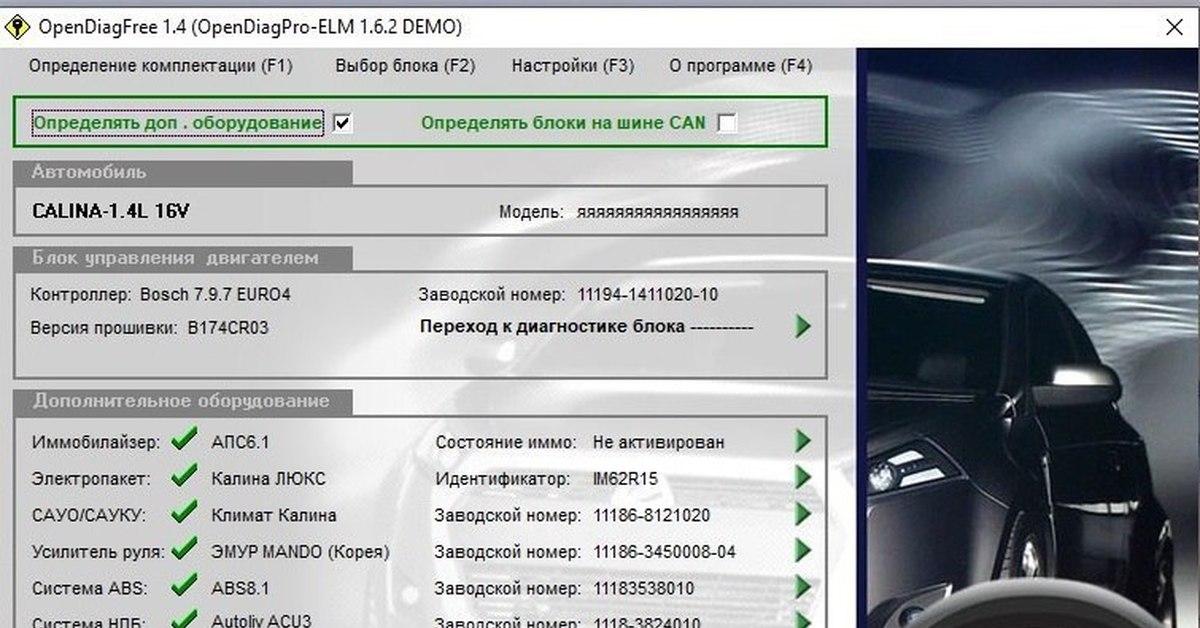 Последнее обновление: 31 августа 2022 г.
Последнее обновление: 31 августа 2022 г.
.
Время чтения: 2 мин.
Избавьтесь от повторяющейся боли при установке с помощью автоматической установки программного обеспечения. Мы обсудим несколько инструментов для автоматической установки программного обеспечения в Windows.
Когда я настраиваю новый ПК, одним из первых действий, который я делаю, является установка нескольких необходимых программ, которые необходимо установить, чтобы начать работу на ПК. Сюда входят мои любимые браузеры, инструменты FTP, мессенджеры, приложения для повышения производительности, Office 2013 и т. д. Поскольку я работаю на нескольких ПК и часто устанавливаю операционные системы на клиентские ПК, мне становится сложно устанавливать несколько программ одну за другой. Кажется, это пустая трата времени.
До сих пор я использовал такие утилиты, как Ninite и AllMyApps, но самая большая проблема с этими утилитами заключается в том, что пользователь может устанавливать только утилиты, предоставляемые этими инструментами, и им необходимо загрузить все, чтобы начать установку на каждом новом ПК.
Прежде всего позвольте мне пройтись по некоторым инструментам, которые я использовал для автоматической установки и обновления нескольких программ. Эти утилиты могут пригодиться тем, кто хочет установить самые популярные программы на свой ПК только один раз.
Ninite
Ninite — самый популярный инструмент для установки нескольких программ в режиме автоматической установки. Вам просто нужно выбрать программы, которые вы хотите установить, с веб-сайта Ninite, после чего установка продолжится автоматически.
AllMyApps
AllMyApps поддерживает гораздо больше программ, чем Ninite. Он включает в себя бесплатное программное обеспечение, а также коммерческое программное обеспечение для установки. Единственная загвоздка в том, что вам нужно создать учетную запись для установки выбранных программ AllMyApps.
Другое подобное программное обеспечение включает Ketarin, Npackd, WPKG, SSDownloader (только приложения, связанные с безопасностью), Soft2base, Appmatic, Just Install и Speed Install.
Эти инструменты не очень полезны, если вы хотите установить один и тот же набор программного обеспечения на несколько систем или хотите установить приложение, которое не включено в репозиторий любого из вышеупомянутых инструментов. Решением этой проблемы является помощник по автоматической установке.
Помощник по автоматической установке — замечательный инструмент для автоматической установки программного обеспечения. Это может сделать установку нескольких программ одновременно на нескольких компьютерах. Он делает это без повторной загрузки каждой установки программного обеспечения, как Ninite. Эта функция доступна только в Ninite Pro, который также может устанавливать выбранное программное обеспечение в доменной среде.
Помощник по автоматической установке автоматически автоматически устанавливает все поддерживаемое программное обеспечение. Поддерживаемые установщики установки включают Inno Setup, Smart, Wise, Nullsoft NSIS, RAR SFX, ZIP SFX, Microsoft и Ghost Install Wizard. Если приложение было упаковано с помощью одного из установщиков, перечисленных выше, помощник автоматической установки автоматически установит приложение в автоматическом режиме с параметрами по умолчанию.
Если приложение было упаковано с помощью одного из установщиков, перечисленных выше, помощник автоматической установки автоматически установит приложение в автоматическом режиме с параметрами по умолчанию.
Вам просто нужно перетащить настройки приложения в окно помощника автоматической установки. Он автоматически определит тип установщика и предоставит вам список программного обеспечения, которое вы хотите установить. Если тип установщика «Ничего не найдено», установить его в автоматическом режиме невозможно. Будет запущен только стандартный установщик, который может потребовать взаимодействия с пользователем во время пакетной установки. Поэтому рекомендуется удалить приложения с типами «Ничего не найдено». Чтобы удалить приложения из списка, просто щелкните приложение правой кнопкой мыши и выберите «Удалить».
Загрузить помощник по автоматической установке @ SIH SourceForge Project
Читать далее:
Поиск …
КомментарииКомментарииУсман Хуршид
Усман Хуршид — опытный ИТ-специалист с более чем 15-летним опытом работы в ИТ-индустрии. У него есть опыт во всем: от ИТ-поддержки, службы поддержки, системного администратора, сетевого администратора и облачных вычислений. Он также имеет сертификат Microsoft Technologies (MCTS и MCSA), а также сертифицированный специалист Cisco по маршрутизации и коммутации.
У него есть опыт во всем: от ИТ-поддержки, службы поддержки, системного администратора, сетевого администратора и облачных вычислений. Он также имеет сертификат Microsoft Technologies (MCTS и MCSA), а также сертифицированный специалист Cisco по маршрутизации и коммутации.
windows — самый простой способ автоматизировать все установки программного обеспечения для новых пользователей/компьютеров?
спросил
Изменено 6 лет назад
Просмотрено 18 тысяч раз
По сути, для каждого нового пользователя у нас есть около 30 различных установщиков, которые нужно запускать вручную после утомительной и трудоемкой установки Windows.
Мы не можем просто отображать компьютеры по мере их поступления из-за большого разнообразия используемого оборудования (все ноутбуки). Что бы вы предложили для автоматического запуска всех установщиков, не требуя от меня сидеть и нажимать «Далее».. «Далее».. «Продолжить»… «Нет, не устанавливайте панель инструментов MSN, пожалуйста»?
Что бы вы предложили для автоматического запуска всех установщиков, не требуя от меня сидеть и нажимать «Далее».. «Далее».. «Продолжить»… «Нет, не устанавливайте панель инструментов MSN, пожалуйста»?
- окна
- установка
- автоматика
Я использую программу InstallPad. Он действительно прост в использовании, и вы можете добавить их как тихую установку и просто запустить его, а программа сделает все остальное… единственное требование — это место, где находятся все программы. Может быть сетевым USB-накопителем или чем-то подобным.
1Это можно сделать несколькими способами. Sysprep — распространенный выбор для компьютеров с Windows. Я предпочитаю использовать изображения (Ghost, Drive Image и т. д.).
В любом случае, вы настраиваете одну машину так, как хотите, затем создаете образ или sysprep и используете ее в качестве источника для других машин.
4 Вам нужно просмотреть параметры установки из командной строки для всех этих программ и написать пакетный файл/скрипт для их запуска по очереди, передав соответствующие флаги параметров каждому установщику, чтобы получить желаемые результаты.
Если вас интересуют общедоступные пакеты, такие как Firefox, Chrome, Trucrypt, Notepad++ и т. д., посмотрите на Ninite. Вы можете выбрать то, что хотите, и оно будет работать без каких-либо действий пользователя.
Технически бесплатные, с платной корпоративной опцией. Я использую его для каждой новой машины, которую мы получаем.
nlite, чтобы сделать ваш master gold install dvd — http://www.nliteos.com/
sysprep этот образ, когда это возможно, чтобы переместить его на другое оборудование.
, поскольку вы запрашиваете руководство по sysprep, я использовал его, когда впервые начал использовать sysprep, и он работал как чемпион — https://web.archive.org/web/1/http://articles.techrepublic%2ecom%2ecom /5100-22_11-5838633.html
clonezilla для переноса образа syspreped на новое оборудование — http://clonezilla.org/
Вы удивитесь, но разнообразие ноутбуков не имеет большого значения. Это связано с тем, что большинство из них, например 85–90%, имеют одну и ту же сетевую карту INTEL/RTL, набор микросхем INTEL/VIA и т. д. Извлечение драйверов из машин — простая задача, опять же, в сети доступно множество инструментов для извлечения драйверов:
д. Извлечение драйверов из машин — простая задача, опять же, в сети доступно множество инструментов для извлечения драйверов:
http://www.google.com/search?q=extract+drivers+from+windows&rls=com.microsoft:en-us&ie=UTF-8&oe=UTF-8&startIndex=&startPage=1
Некоторые из них являются бесплатными. Как сообщалось ранее, наилучшим подходом будет использование SYSPREP с NLITE.
Зарегистрируйтесь или войдите в систему
Зарегистрируйтесь с помощью Google Зарегистрироваться через Facebook Зарегистрируйтесь, используя адрес электронной почты и парольОпубликовать как гость
Электронная почтаТребуется, но не отображается
Опубликовать как гость
Электронная почтаТребуется, но не отображается
Нажимая «Опубликовать свой ответ», вы соглашаетесь с нашими условиями обслуживания и подтверждаете, что прочитали и поняли нашу политику конфиденциальности и кодекс поведения.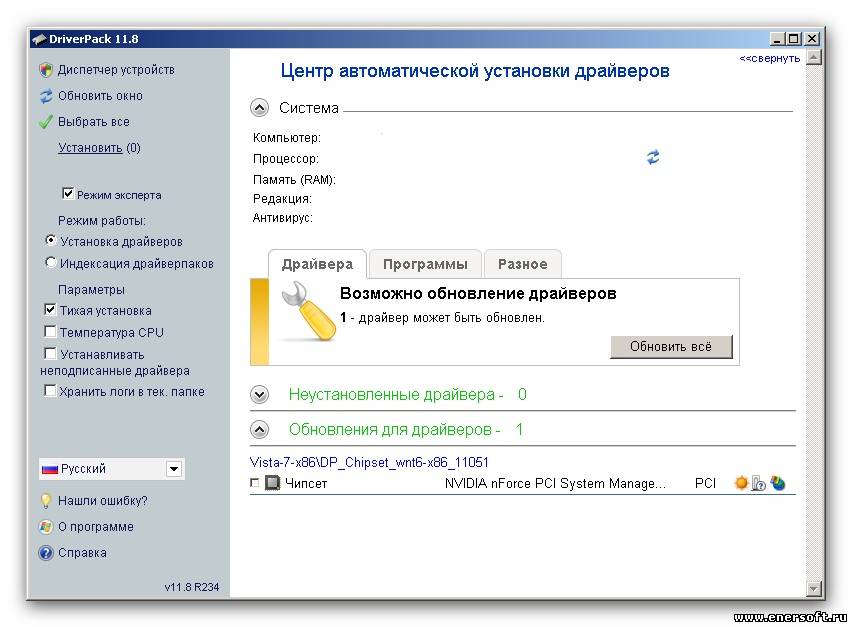

 е. происходит реальная экономия времени:
е. происходит реальная экономия времени:

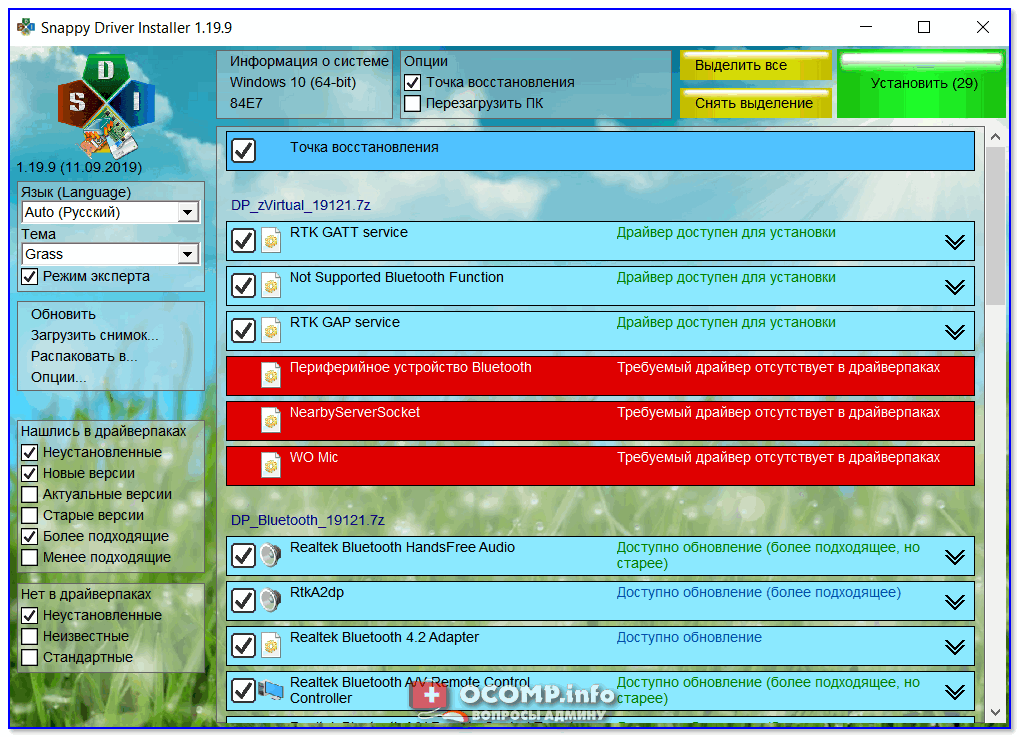 MultiSet требуются миллисекунды, чтобы запомнить Ваши действия.
MultiSet требуются миллисекунды, чтобы запомнить Ваши действия.

Ваш комментарий будет первым